Как да използвате новия облачен буфер в Windows 10 1809

Нова функция за производителност в Windows 10 1809 е Cloud Clipboard, който ви позволява да копирате и поставяте повече от един елемент наведнъж и да синхронизирате с други устройства.
Има много нови функции, включени вWindows 10 1809. Всъщност ви показахме някои от най-добрите нови функции на Windows 10 в предишна статия. И едно от тях включва новия облачен клипборд. Новата функция на клипборда осигурява интерфейс, в който можете да видите записания текст и изображения. Също така ви позволява да прикачвате често използвани елементи и позволява начин за синхронизиране на елементи в буферната памет между устройствата. Ето един поглед как да го включите и използвате.
Използване на новия клипборд в Windows 10 1809
Новият клипборд не е активиран по подразбиране, но можете да го включите в Настройки. Насочете се към Настройки> Система> Клипборд и включете История на клипборда, Ако имате няколко Windows 10 устройства, работещиверсия 1809 или по-нова версия, можете също да включите опцията за синхронизиране между устройства. Това ви позволява например да споделяте съдържанието на Clipboard между вашия офис и домашните компютри. Тук можете също да изчистите всичко, което е запазено в буфера ви, за да прикачите елементи.
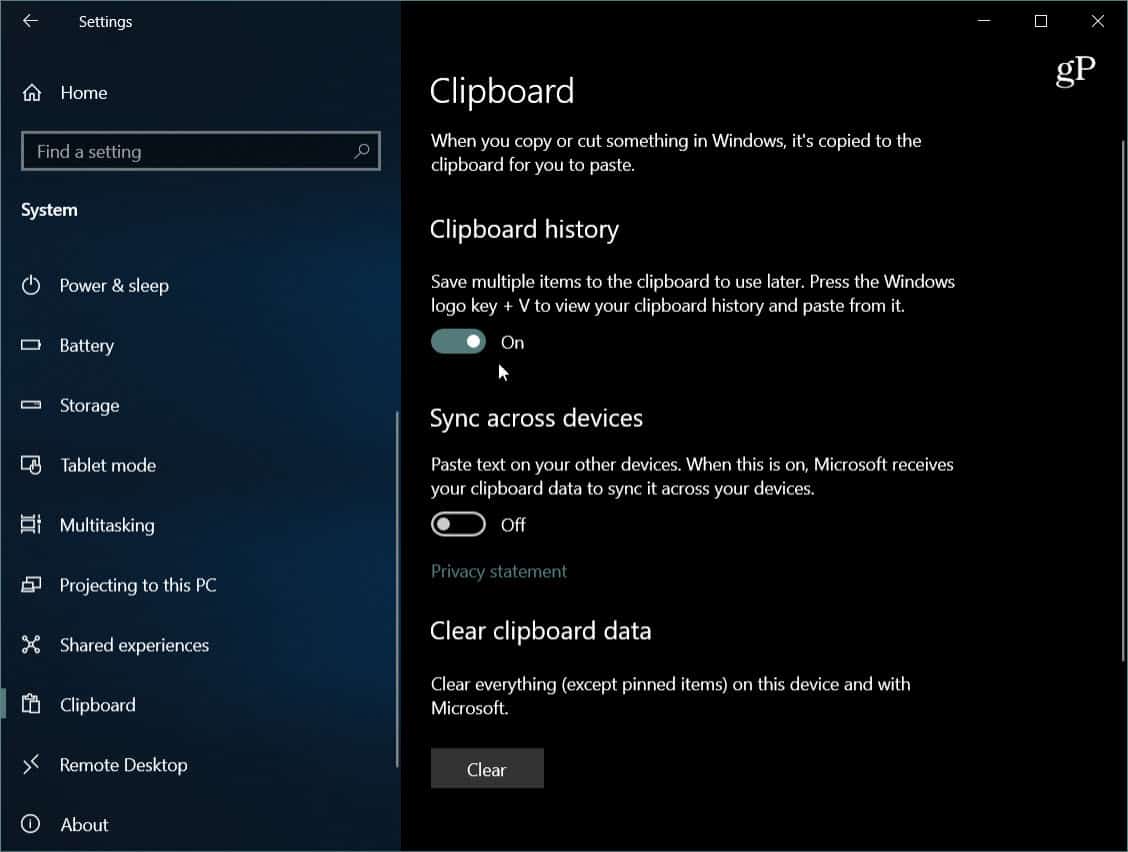
След като го включите, можете да започнете да използвате новата функция. Разбира се, вие все още копирате елементи по същия начин - или щракнете с десния бутон върху мишката> Копиране или използвайте клавишната комбинация Ctrl + C, И за да го поставите можете да използвате Ctrl + V, но за да видите историята на текста и изображенията, които сте запазили в клипборда, натиснете Ключ за Windows + V да изскочи интерфейса на историята на буферната памет.
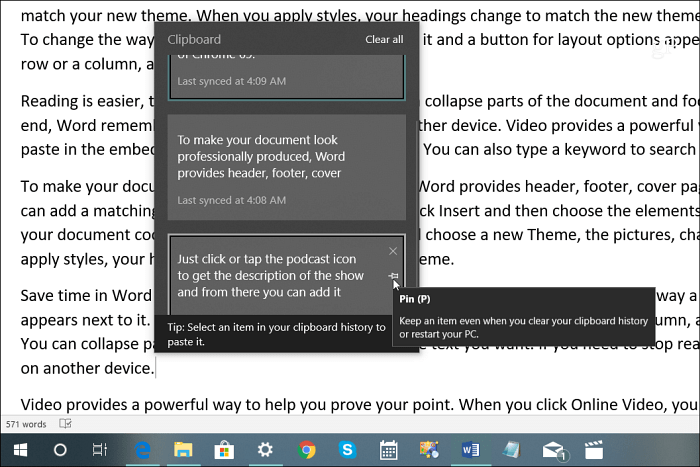
Точно като използването на клипборда за копиране и поставянесега, ако сте копирали текст от уебсайт или документ, има вероятност той да не отговаря на стила на форматиране, който работите в документа. Просто щракнете върху иконата на паста и променете опцията за поставяне на това, което работи най-добре. В Word обикновено ще имате възможност да обедините форматирането, да запазите форматирането на източника или да отидете направо на текст.
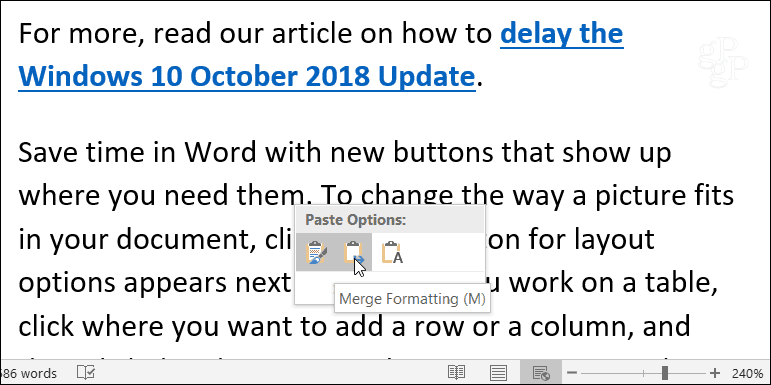
Можете също да прикрепите често използвани елементи в клипборда, като изберете иконата за залепване. Прикачените елементи ще останат там, докато не решите сами да ги премахнете, като щракнете върху х икона. Прикрепените елементи също ще се синхронизират с другите ви устройства, ако активирате опцията за синхронизиране в облак.
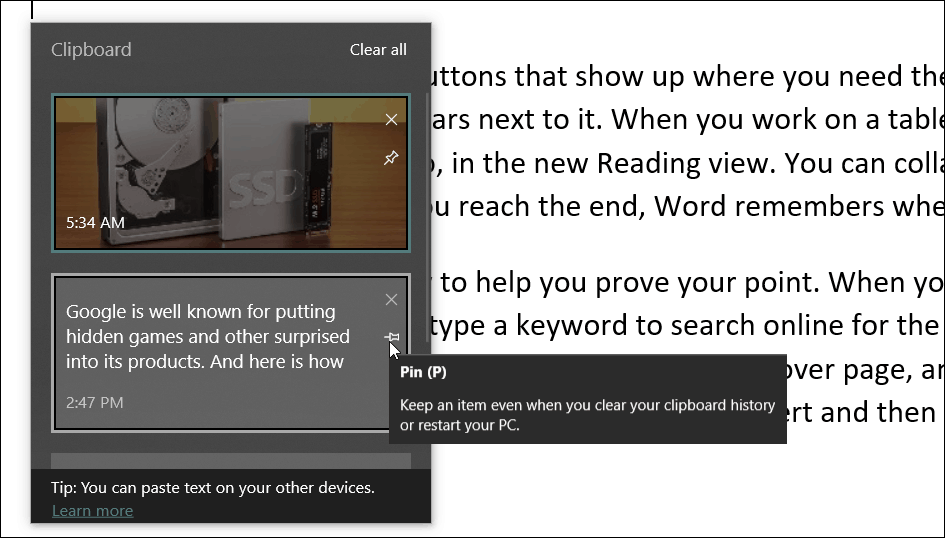
Важно е да се отбележи, че клипбордът щезапазвайте текст и изображения до 4 MB. И докато можете да синхронизирате име на файл, ако копирате файл за преместване на друго място, това няма да се появи в историята. Ако искате да активирате синхронизирането, можете да го използвате само за синхронизиране на клипборда ви между други устройства, работещи под Windows 10 1809 или по-нови. И помислете за аспектите на сигурността. Например, ако копирате пароли или друга чувствителна информация, тя ще се синхронизира чрез сървъри на Microsoft в обикновен текст.
Като цяло това е добре дошла нова функцияпомогнете на вашата производителност. Преди това трябваше да инсталирате помощна програма на трети страни като Ditto или 1Clipboard, за да получите предимствата на новия клипборд. Всъщност те кара да се чудиш защо не е бил част от Windows през цялото време.




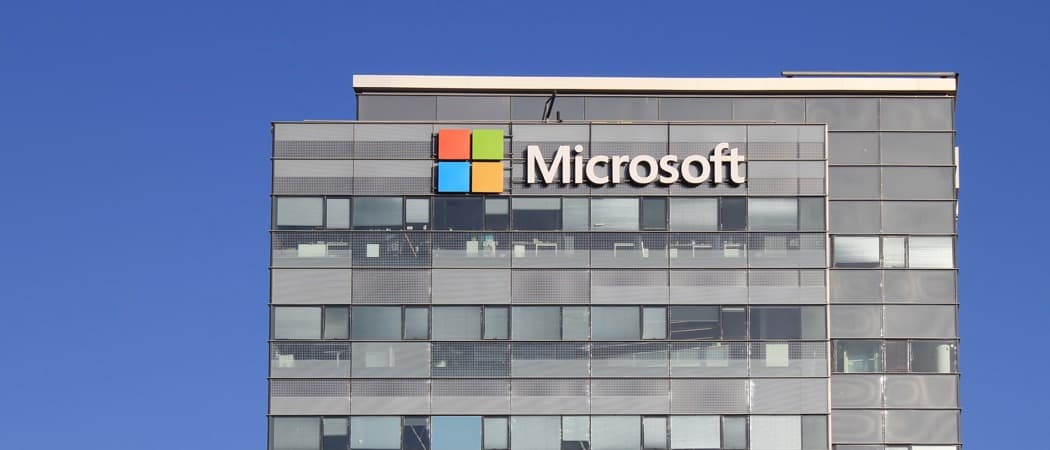





Оставете коментар